iPhoneに届く通知の大半は、すぐにスワイプして消去するか、すぐに返信するかのどちらかです。デバイスを圧倒するほどの通知が大量に届くだけでなく、機密性の高いメッセージがロック画面に残り続ける可能性があります。これは、プライバシーと生産性の両方に影響を与える可能性があります。
Slack、WhatsApp、Facebook Messenger、メッセージなどの一般的なアプリでiPhoneメッセージ通知の流れを最適に制御する方法を見ていきましょう。
メッセージの通知を管理する
まず、メッセージアプリで通知を制御する方法を見ていきましょう。ここでは主にアプリ内のオプションに焦点を当てますので、一般的なiPhoneの通知設定についてはすでに理解していることを確認してください。
スワイプしてメッセージを消音にする

メッセージの場合、通知オプションは個々のメッセージまたはグループメッセージ内、または設定 > 通知 > メッセージにあります。個々のメッセージの上部にある情報タブをタップすると、アラートを非表示にするオプションを切り替えてアラートを消音することができます。
メッセージリストで会話の左側をスワイプして、グループや個人の通知を消音することもできます。そこにはベルのアイコンが表示されます。特に迷惑な連絡先については、名前の下にある情報をタップし、もう一度情報をタップしてから、この発信者をブロックするオプションをタップして、その連絡先からのメッセージをブロックすることができます。
グループでアラートを非表示にするだけでなく、グループの設定でこの会話を終了するを選択してグループチャットを終了することもできます。
移動するiMessageの場合
メッセージのiCloud統合に伴う落とし穴の1つは、iPhoneで送受信されたメッセージが、MacBookなどの他のデバイスにも表示される可能性があることです。それらのメッセージがプライベートな場合、これは問題になる可能性があります。
これを防ぐには、まずiCloudにサインインしている場所を確認する必要があります。iPhoneの設定の上部にある自分の名前をタップすると、確認できます。そこから、一番下にデバイスのリストが表示されます。もう使っていないデバイスがある場合は、そのデバイスを選択してアカウントから削除を選択します。
さらに詳しく調べたい場合は、メッセージの送受信に使用できるアドレスを調整することができます。設定 > メッセージに移動して送受信を選択すると、サービスが使用するアドレスを調整することができます。
Slackの通知を管理する
仕事でSlackを使用している場合、不要な通知を減らすために知っておくべき通知設定をご紹介します。
Slackの執務時間
Slackでメッセージトラフィックを管理する最初のステップは、自分の執務時間を設定することです。iOSのSlackアプリで、右下の自分ボタンをタップし、通知、最後に通知スケジュールをタップします。

ここでは、通知を受け取りたい曜日と時間帯をカスタマイズすることができます。指定された時間帯以外では、Slackは通知を一時停止します。
オンデマンドの消音のための「通知しない」
Slackでは、執務時間中でも、時には静かに過ごしたいことがあることを理解しています。Slackの自分メニューから通知しないを有効にして、一定時間すべての通知を消音することができます。
このようにすることで、通常はSlackに通知を表示するように設定している時間帯でも、通知を停止することができます。
キーワード通知

キーワード通知は、特定の用語が誰かに言及されたときにSlackが通知するトリガーです。設定するには、Slackの自分タブに移動し、通知の下にある自分のキーワードを選択します。
ここでは、通知を送信したい単語やフレーズを選択することができます。例えば、自分の名前や自分が取り組んでいるプロジェクトの名前が使われたときに知りたいと思うかもしれません。
クロスプラットフォーム通知
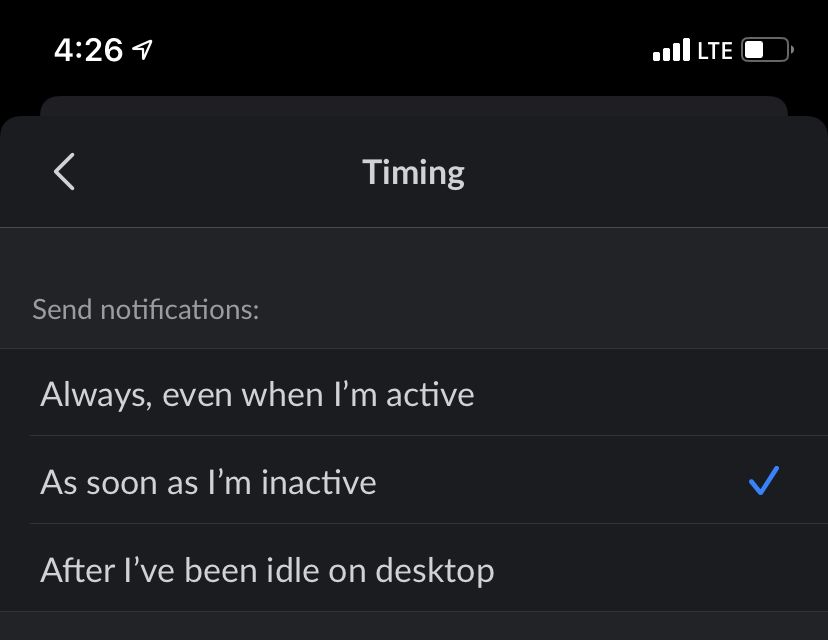
Slackアプリの自分 > 通知にあるモバイルで通知するを通じて、デスクトップから離れている間もSlackの通知を把握することができます。モバイルアプリは、デスクトップで操作していない場合や、一定時間操作していない場合にアラートを通知することができます。iPhoneでアラートが重複することが多い場合は、この設定を変更して、通知を送信するまでの時間を長くします。
WhatsAppの通知を管理する
大人気のWhatsAppを使用している場合、送信される通知の数を減らすためのヒントをいくつか紹介します。
迷惑なグループメッセージを消音する
うるさいグループチャットの通知を一時的または完全に消音することができます。問題のチャットの上部にあるバーをタップして詳細情報を表示し、消音を選択します。WhatsAppでは、8時間、1週間、常にのいずれかで消音することができます。
同じ手順が1対1のチャットにも適用されます。

プライベートメッセージをプライベートに保つ
機密性の高いメッセージを交換する場合、メッセージのプレビューを非表示にして、詮索好きな目から守ることができます。ロック画面に表示される情報が多すぎる場合は、WhatsAppの設定をタップして通知に移動し、プレビューを表示設定を切り替えて通知内のテキストプレビューを非表示にします。
デスクトップで通知を受け取る
パソコンの前にいることが多く、そこで通知を受け取りたい場合は、WhatsApp Webを利用してパソコンからチャットすることができます。WhatsApp Webの仕組みについては、WhatsApp Webに関する完全ガイドをご覧ください。
Siriに通知を読み上げさせる
WhatsAppの通知を確認する必要があるけど、デバイスを通常通り操作できない場合は、Siriに最新のメッセージを読み上げてもらうことができます。SiriにWhatsAppのメッセージを読み上げてもらうか、連絡先にメッセージを送信するよう依頼するだけです。
Signalの通知を管理する
超セキュアなメッセージングプログラムSignalでは、通知フローを制御するために、ほんの数個の設定を調整するだけで済みます。
ロック画面の匿名性を強化する
まず、Signalがロック画面に表示する内容を調整する必要があります。そのためには、左上のプロフィール写真をタップして通知セクションに移動します。そこから、通知コンテンツの下にある表示ボックスを選択し、通知に名前、コンテンツ、アクション、名前のみ、または何も表示しないようにするかを選択します。
Signalでは、アクションにはメッセージを読み取り済みとしてマークすること、返信すること、受信したSignalの音声通話に折り返し電話することが含まれます。
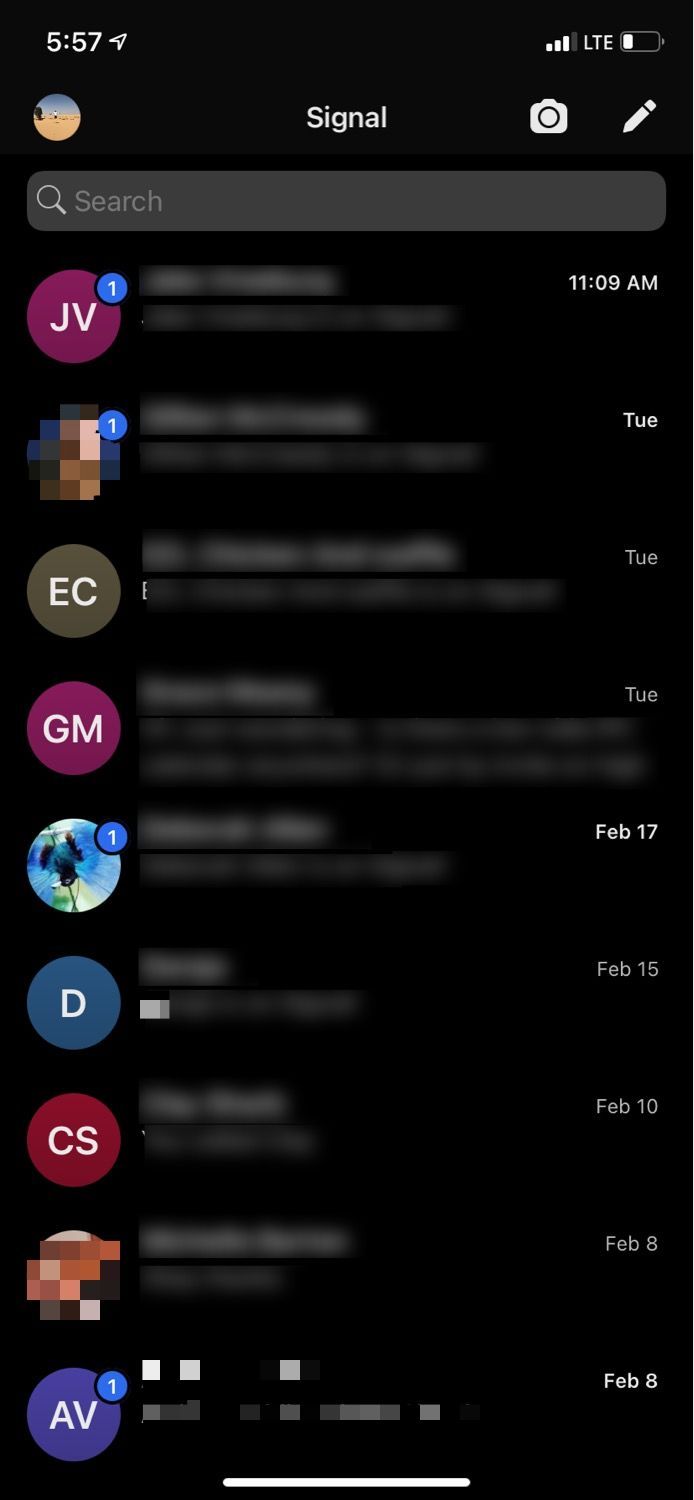
着信通知を調整する
通話について話している間に、iPhoneがアプリからの着信または不在着信に応答する方法を調整する方法がいくつかあります。Signalでは、Signalの通話が電話アプリの最近リストに表示されるようにデフォルト設定されています。これは、アプリのプライバシーと匿名性の目的を損なう可能性があります。
また、Signalでは、通話はデフォルトでは転送されません。通話転送を有効にすると、Signalの音声通話はSignalのサーバーを経由して行われ、連絡先にIPアドレスが知られることがなくなります。
通話転送は通話品質を低下させますが、セキュリティは強化されます。有効にするには、Signalの設定のプライバシーセクションに移動します。そこには、通話を常に転送すると最近に表示するのオプションがあります。
Facebook Messengerの通知を管理する
Facebook Messengerを使用している場合は、これらの通知設定を知っておく必要があります。
Messengerの全体的な通知の選択肢は少ない
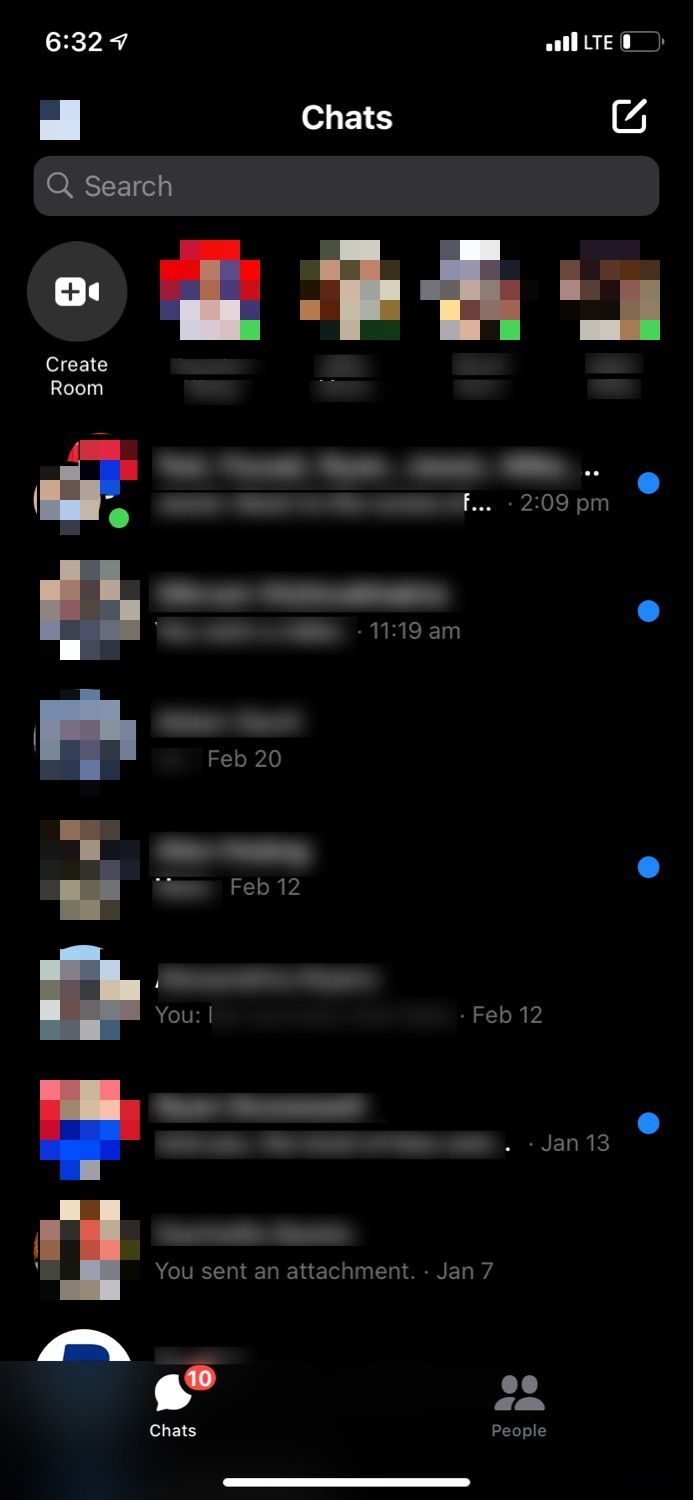
Messengerの右上にあるプロフィール写真をタップし、通知とサウンドセクションに移動します。ここでは、ほんの数個のオプションが表示されます。
通知しない、受信メッセージのプレビューを表示を有効にするか、アプリを使用している間、サウンドとバイブレーションを有効にすることができます。この画面には、メッセージのリマインダーのオプションもあるかもしれません。
Facebook Messengerの通知設定の大部分は、特定のメッセージスレッドにあることがわかります。
Messengerの個々のチャットのオプション

個々のメッセージスレッドまたはグループチャットで、上部にある名前をタップしてその他のオプションを表示します。個人の名前の下にあるベルアイコンをクリックしてミュートすることができます。さらに進んで、個人またはグループを無期限に消音するには、メッセージを無視するをクリックすることができます。これにより、今後のすべてのメッセージが消音され、スパムフォルダに移動します。
それ以降の唯一の選択肢は、迷惑な人物をブロックすることです。Facebookでは、今後のすべてのメッセージと通話をブロックすることができ、その人物のFacebookアカウントからの個々のメッセージや通話を受け取ることができなくなります。そのページの2番目のオプションである、Facebook上で完全にブロックすることはできません。グループやルームでその人物からのメッセージを受け取ることができます。
グループメッセージの場合、同じオプションが適用されます。ただし、特定のメンバーをチャットから退出させたり、ブロックしたりする機能が追加されています。
正気を保ちながらつながりを維持する
上記で説明した手順は、やかましいグループメッセージやアクティブなチャットを最も効果的に消音するようにiPhoneの設定を調整するのに役立ちます。自分の好みに合わせて調整すれば、友人、同僚、家族が言いたいことに敬意を持って最新の状態を把握することができます。
また、集中力を奪うような通知が携帯電話に表示されることを心配する必要もなくなります。
画像提供: William Hook/Flickr
コメントする